 “计算密度”工具会对某一现象的已知量进行处理,并将这些量散布到整个地图上,以创建密度地图。
“计算密度”工具会对某一现象的已知量进行处理,并将这些量散布到整个地图上,以创建密度地图。
工作流示意图
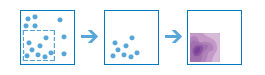
示例
该工具的一些应用示例如下:
- 创建犯罪密度地图以帮助警方适当地将资源分配到高犯罪率区域。
- 计算某县的医院密度。 结果图层将显示容易到达医院和不容易到达医院的区域,此信息可用于确定新建医院的位置。
- 根据发生森林火灾的历史位置确定森林火灾的高风险区域。
- 查找距离主干道较远的社区以计划修建新道路的位置。
用法说明
对于点输入,每个点应表示某一事件或事件点的位置,结果图层应表示每个单位面积中的事件点计数。 新位置中的密度值越大则表示此位置附近的点越多。 在多数情况下,可以将结果图层视为未来事件的风险表面。 例如,如果输入点表示受到雷击的位置,则可将结果图层视为未来可能受到雷击的风险表面。
对于线输入,线密度表面表示每个位置附近的线总数。 所计算的密度值的单位是每单位面积的线长度。 例如,如果线表示河流,则结果图层将表示搜索半径范围内的河流总长度。 此结果可用于确定适合放牧动物的区域。
下表列出了此工具的参数:
| 参数 | 说明 |
|---|---|
| 选择计算密度所使用的输入点或线图层 | 输入点或线将用于计算密度。 |
| 使用计数字段(可选) | 提供一个字段,用于指定每个位置处的事件点数量。 例如,如果您具有表示城市的点,则可以将表示城市人口的字段作为计数字段,得到的人口密度图层将用于计算邻近较多人口城市的较大人口密度。 如果使用默认选项 None,则假定每个位置代表一个计数。 |
| 搜索距离(可选) | 输入距离,以指定计算密度值时查找点要素或线要素的搜索距离。 例如,如果您提供的搜索距离是 10,000 米,则输出图层中任意位置的密度将根据距此位置 10,000 米范围内的要素进行计算。 在 10,000 米范围内任何不具有事件点的位置得到的密度值将为零。 如果未提供距离,则将根据输入要素的位置和计数字段中的值(如果已提供计数字段)计算默认值。 |
| 输出面积单位(可选) | 指定输出区域的面积单位。 密度等于计数除以面积,此参数用于指定密度计算中的区域单位。 可用的面积单位包括平方英里、平方英尺、平方米和平方千米。 |
| 输出像元大小(可选) | 输出栅格的像元大小和单位。 单位可以是千米、米、英里或英尺。 |
| 选择障碍要素(可选) | 定义障碍的数据集。 障碍可以是折线或面要素的要素图层。 |
| 结果图层名称 | 将在我的内容中创建并添加到地图中的图层的名称。 默认名称基于工具名称以及输入图层名称。 如果该名称的图层已存在,则系统将提示您提供其他名称。 您可以使用将结果保存在下拉框指定我的内容中的文件夹名称,结果将保存到该文件夹中。 |
环境
分析环境设置是影响工具执行结果的附加参数。 您可以通过单击工具窗格顶部的齿轮图标  来访问该工具的分析环境设置。
来访问该工具的分析环境设置。
该工具支持以下分析环境:
- 输出坐标系 - 指定输出图层的坐标系。
- 范围 - 指定要用于分析的区域。
- 捕捉栅格 - 调整输出的范围,使其与指定的捕捉栅格图层的像元对齐方式相匹配。
- 像元大小 - 要在输出图层中使用的像元大小。
- 掩膜 - 指定掩膜图层,其中仅落入掩膜区域内的像元将用于分析。
- 并行处理因子 - 控制栅格处理 CPU 或 GPU 实例。
类似的工具和栅格函数
使用“计算密度”工具对某一现象的已知量进行处理,并将这些量散布到整个地图上,以创建密度地图。 其他工具或许在解决略有差异的类似问题时十分有用。
Map Viewer 经典版 分析工具和栅格函数
使用核密度栅格函数对某一现象的已知量进行处理,并将这些量散布到整个地图上,以创建密度地图。 其他工具或许在解决略有差异的类似问题时十分有用。
ArcGIS Pro 分析工具和栅格函数
核密度地理处理工具在 Spatial Analyst 工具箱中受支持。
计算密度工具在 Raster Analysis 工具箱中受支持。
核密度可作为栅格函数使用。
ArcGIS Enterprise 开发者资源
如果您正在使用 ArcGIS REST API,则请使用 CalculateDensity 任务。
如果您正在使用 ArcGIS API for Python,则请使用来自 arcgis.raster.analytics.gbl 模块的 calculate_density  。
。